您現在可以使用 [復原傳送] 命令在郵件傳送前取消該郵件,讓您對通訊有更多的控制權和信賴。 雖然此功能不提供真正的訊息回收,但此功能會指示應用程式延遲傳送郵件一段時間,因此您可以在改變心意時取消郵件。
附註:
-
這項功能需要新版的 Mac 版 Outlook (舊版 Outlook) 中無法使用。
-
此功能目前僅適用於 Microsoft 365 和 Outlook.com 帳戶。
在傳送郵件之前設定延遲
-
在撰寫 > 選取 [Outlook > 喜好設定]。
-
在 [撰寫] 對話框中,選取 - 或 + 來設定延遲時間 (5、10、15 或 20 秒) 。
復原傳送訊息
設定郵件延遲后,每次傳送電子郵件時,您都會在 Outlook 底部看到提示。
-
傳送訊息。
-
選取 [復原]。

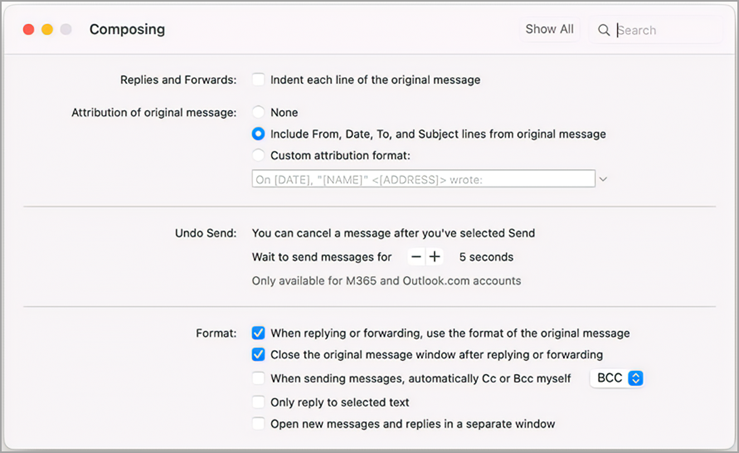

![使用 [復原] 選項傳送訊息](/images/zh-tw/11b721a3-b914-4356-a9ab-43e766113712)









